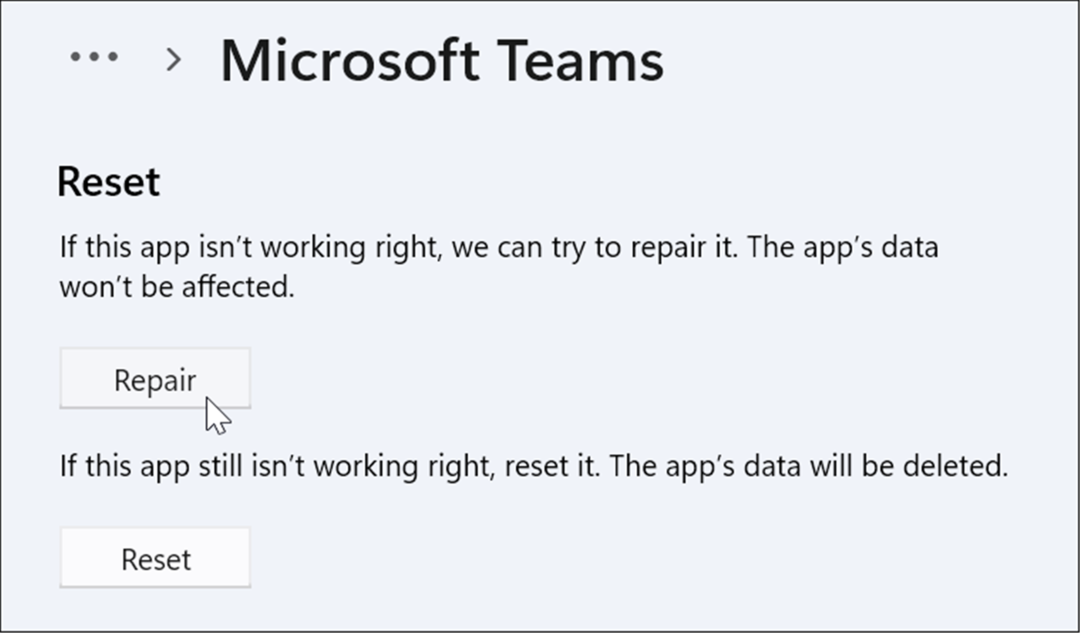नई Microsoft एज ब्राउज़र के साथ कैसे आरंभ करें
मोबाइल माइक्रोसॉफ्ट माइक्रोसॉफ्ट बढ़त Mac Os / / March 19, 2020
पिछला नवीनीकरण
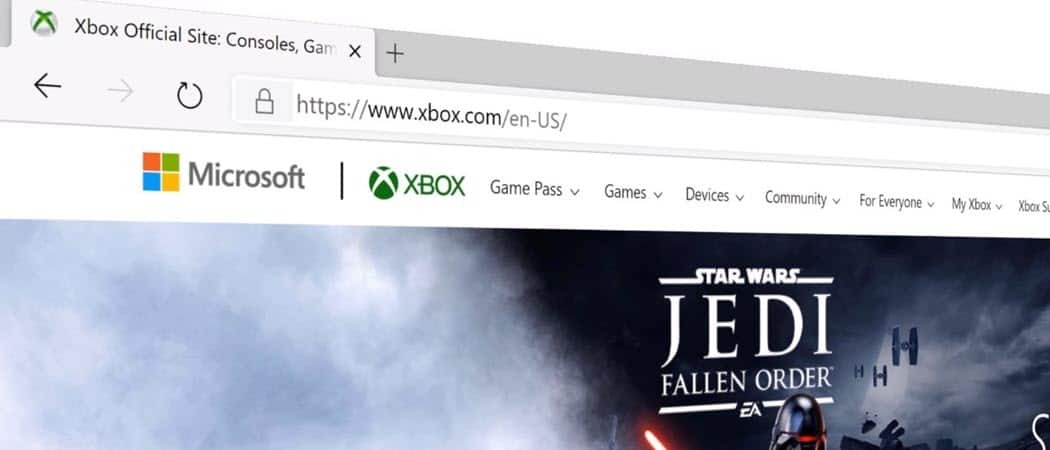
नया Microsoft एज अब विंडोज, मैकओएस और मोबाइल उपकरणों के लिए उपलब्ध है। नए ब्राउज़र के साथ आपको आरंभ करने के लिए यहां कुछ सुझाव दिए गए हैं।
Microsoft है आधिकारिक तौर पर शुरू इसके नए क्रोमियम-आधारित एज ब्राउज़र का अंतिम संस्करण। यदि आप पहले से ही Google Chrome का उपयोग कर रहे हैं, तो आप नए Microsoft Edge को सीधा और सहज पाएंगे। लेकिन कुछ अंतर हैं। और यहां हम आपको कुछ युक्तियां दिखाएंगे ताकि आप Microsoft के नए ब्राउज़र का उपयोग शुरू कर सकें।
नया Microsoft एज ब्राउज़र स्थापित करें
यदि आप विंडोज 10 चला रहे हैं तो नया ब्राउजर विंडोज अपडेट के जरिए आपके सिस्टम में आ जाएगा। लेकिन अगर आप इसे अभी प्राप्त करना चाहते हैं या किसी अन्य समर्थित ओएस पर स्थापित करना चाहते हैं, तो सिर पर Microsoft एज डाउनलोड पेज.
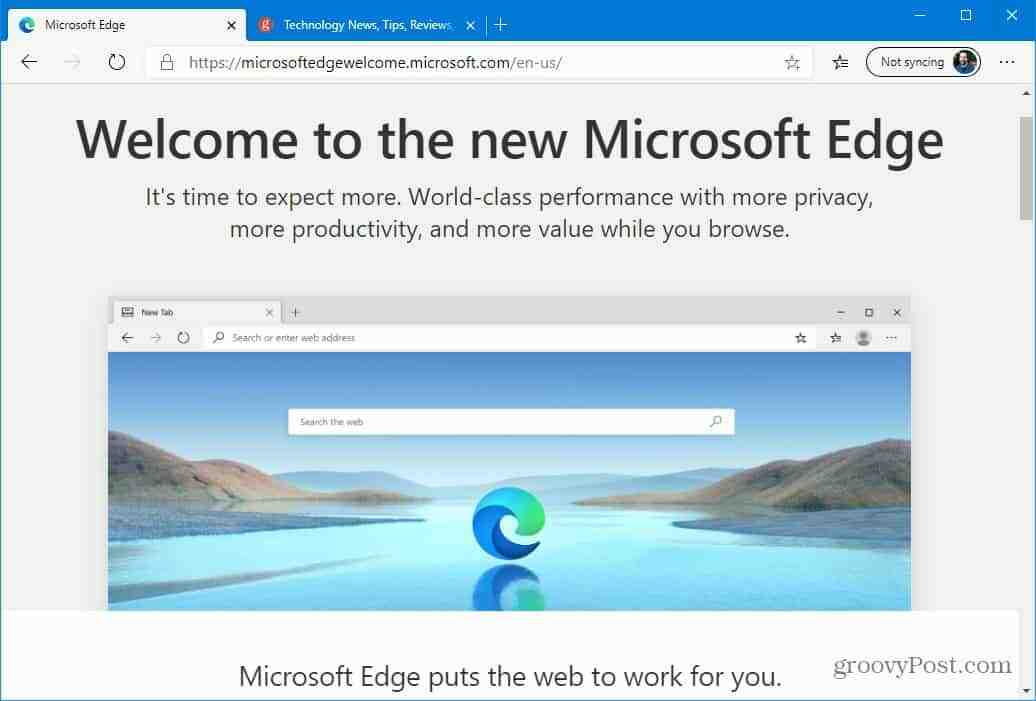
जब आप इसे लॉन्च करते हैं, तो आपको आयात करने के लिए कॉन्फ़िगर करने के लिए कुछ अलग सेटिंग्स के साथ एक स्वागत स्क्रीन मिलेगी अन्य ब्राउज़रों से पसंदीदा, सिंक, टैब पेज लेआउट और ब्राउज़िंग के आधार पर लक्षित विज्ञापनों से बाहर निकलना इतिहास। इंस्टालेशन (मोबाइल सहित) पर चरण-दर-चरण गाइड के लिए हमारे लेख को देखें कि कैसे करें नया Microsoft एज स्थापित करें.
Microsoft एज के लिए एक्सटेंशन स्थापित करें
Microsoft एज को सफलतापूर्वक स्थापित करने के बाद, पहली चीज़ जो आप करना चाहते हैं, वह है आपके पसंदीदा एक्सटेंशन। और चूंकि नया एज क्रोमियम के साथ बनाया गया है, आप Google से कोई भी एक्सटेंशन इंस्टॉल कर सकते हैं।
बस सिर सेटिंग्स> एक्सटेंशन और स्विच को चालू करें अन्य दुकानों से एक्सटेंशन की अनुमति दें. उसके बाद, आप जा सकते हैं क्रोम वेब स्टोर और क्रोम के साथ आपके द्वारा उपयोग किए जाने वाले एक्सटेंशन इंस्टॉल करें।
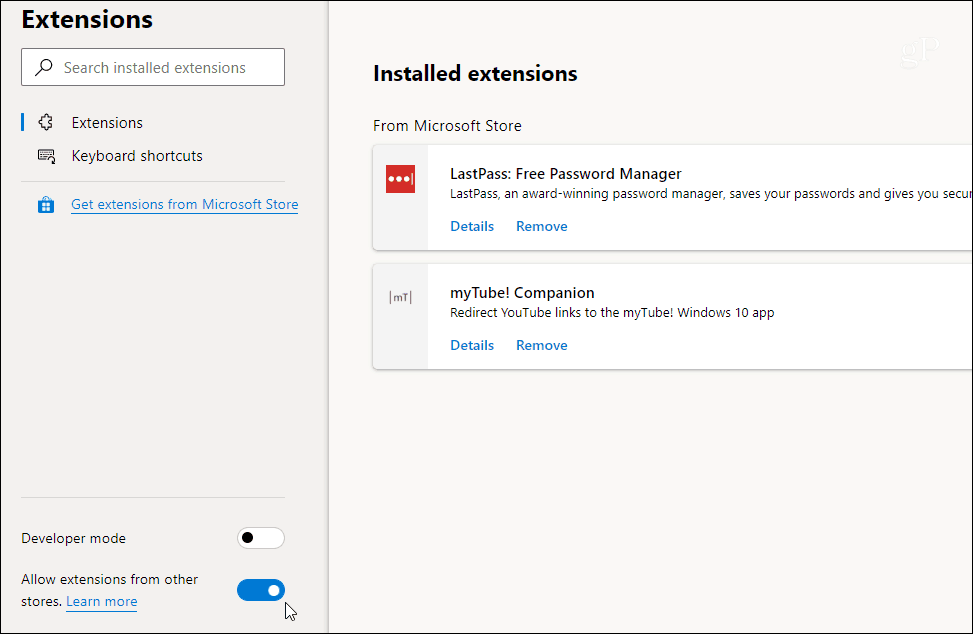
यह भी ध्यान देने योग्य है कि आप Microsoft Store से एक्सटेंशन प्राप्त कर सकते हैं। लेकिन वर्तमान में, आपकी पसंद सीमित हैं। आपके पास Chrome स्टोर में वह सब कुछ है जो आपको चाहिए।
उम्मीद है, कंपनी भविष्य के संस्करणों में एक केंद्रीय स्थान में एक्सटेंशन को समेकित करती है। चरण-दर-चरण निर्देशों के लिए, हमारा लेख पढ़ें: Microsoft एज पर क्रोम एक्सटेंशन कैसे स्थापित करें.
डिफ़ॉल्ट खोज इंजन बदलें
चूंकि यह एक Microsoft उत्पाद है, एज डिफ़ॉल्ट रूप से कंपनी के अपने बिंग खोज इंजन का उपयोग करता है। हालाँकि, आप इसे Google या कुछ और में बदल सकते हैं। आप इसे शीर्षक से बदल सकते हैं सेटिंग्स> गोपनीयता और सेवाएँ> पता बार.
फिर उस खोज इंजन को चुनें जिसे आप उपयोग करना चाहते हैं। एज के गोपनीयता फ़ोकस को ध्यान में रखते हुए, आप प्रयास करना चाह सकते हैं बत्तख बत्तख जाना.
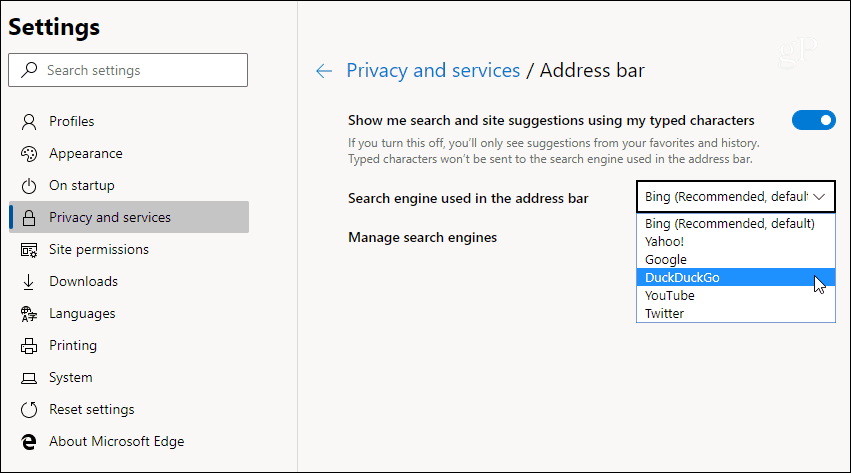
अधिक जानकारी के लिए, हमारे लेख को पढ़ें Microsoft एज डिफ़ॉल्ट खोज इंजन बदलें.
Microsoft एज में गोपनीयता सेटिंग्स प्रबंधित करें
क्रोमियम के साथ आने वाली अधिकांश Google सेवाओं और ट्रैकिंग को Microsoft ने छीन लिया है। इसके अलावा, कंपनी एक ट्रैकिंग रोकथाम गोपनीयता सुविधा शुरू कर रही है। ऑनलाइन डीलर आपके द्वारा देखी गई साइटों और आपके द्वारा खरीदी गई वस्तुओं के बारे में डेटा एकत्र करते हैं।
ट्रैकिंग रोकथाम सुविधा डिफ़ॉल्ट रूप से और सेट करने के लिए सक्षम है संतुलित. लेकिन आप इसे "बेसिक" में बदल सकते हैं जो अधिक ट्रैकिंग की अनुमति देता है या इसे "सख्त" सेटिंग पर सेट करता है। यह वस्तुतः सभी ट्रैकर्स को अवरुद्ध करता है लेकिन साइट की बहुत सारी विशेषताओं को तोड़ देगा। यह एक पृष्ठ पर विभिन्न दृश्य तत्वों को भी प्रदर्शित नहीं करेगा।
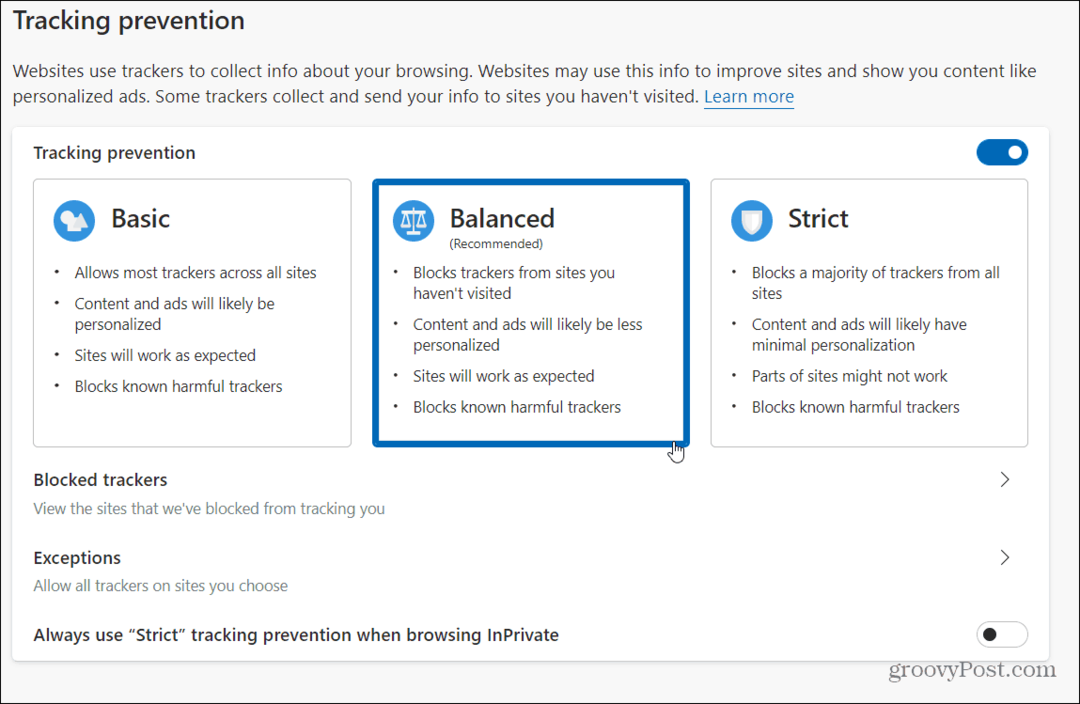
यह भी ध्यान देने योग्य है कि यहां आप कुकी और ब्राउज़िंग डेटा साफ़ कर सकते हैं, अपवादों की अनुमति दे सकते हैं, "भेजें"ट्रैक न करें“अनुरोध और अधिक।
Microsoft एज के लिए डार्क मोड सक्षम करें
इन दिनों हर चीज किसी न किसी प्रकार के डार्क मोड के साथ आती है। यह आंखों पर आसान है और आमतौर पर बेहतर दिखता है। नए Microsoft Edge में एक डार्क मोड भी शामिल है। इसे चालू करने के लिए, सिर पर सेटिंग्स> उपस्थिति और ड्रॉपडाउन मेनू से थीम को "लाइट" से "डार्क" में बदलें।
या, आप "सिस्टम डिफ़ॉल्ट" विकल्प चुन सकते हैं। आपके सिस्टम की थीम कैसी है, इसके आधार पर एज अपने आप बदल जाएगी।
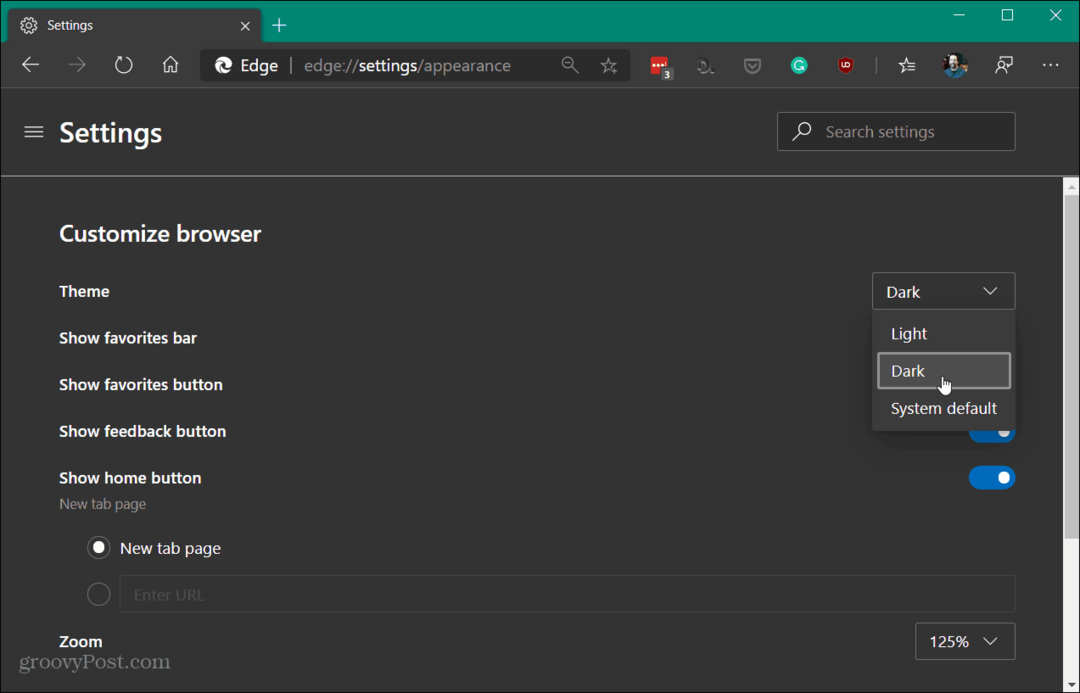
नए एज के मोबाइल संस्करणों में एक डार्क मोड भी शामिल है। अधिक जानकारी के लिए हमारे लेख को पढ़ें Microsoft एज के लिए डार्क मोड सक्षम करना.
डेस्कटॉप पर ऐप के रूप में एक वेबसाइट स्थापित करें
प्रगतिशील वेब ऐप तकनीक और क्रोमियम-आधारित ब्राउज़र के लिए धन्यवाद, आप अपने डेस्कटॉप पर ऐप के रूप में साइटें स्थापित कर सकते हैं। यहां का विचार भी कुछ ऐसा ही है Google Chrome के साथ ऐप के रूप में वेबसाइट का उपयोग करना.
आप किसी भी साइट को ऐप के रूप में और इंस्टॉल करने का एकमात्र तरीका स्थापित कर सकते हैं विंडोज 10 पर ऐप के रूप में डिज्नी + इस विधि का उपयोग कर रहा है। YouTube, भानुमती, Outlook.com या Spotify के साथ इसका उपयोग करने के लिए अन्य अच्छी साइटें हैं।
किसी साइट को ऐप के रूप में इंस्टॉल करना सीधा है। बस सिर विकल्प> ऐप्स तब मेनू से "इस साइट को ऐप के रूप में स्थापित करें" चुनें।
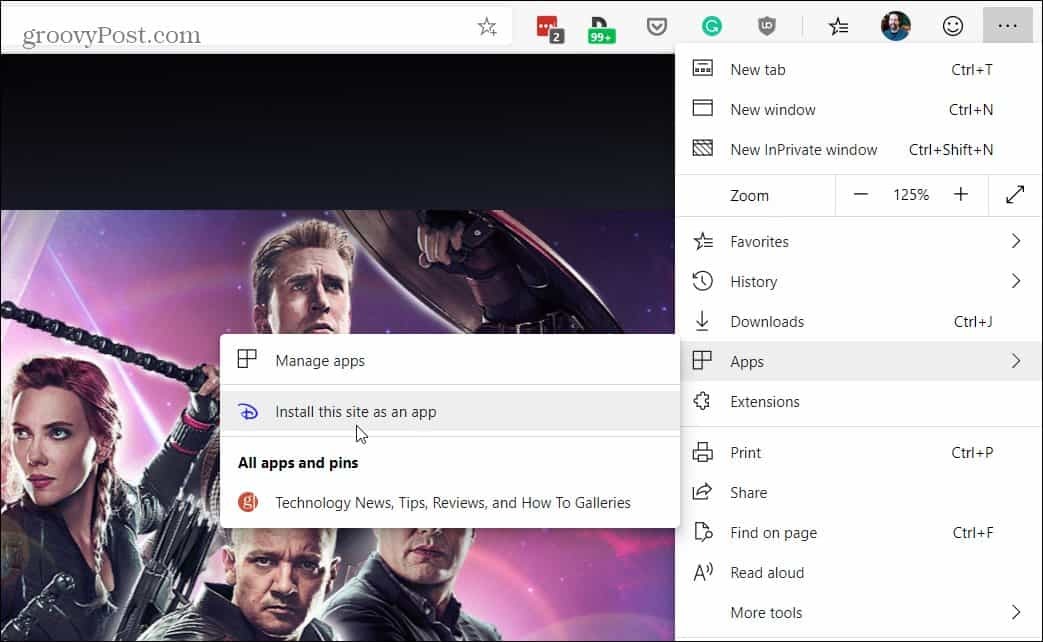
यह आपके डेस्कटॉप पर और ऐप के लिए स्टार्ट मेनू में एक आइकन डालता है। साइट अपने स्वयं के विंडोज़ में पूर्ण ब्राउज़र सत्र में एक न्यूनतम ब्राउज़र फ्रेम बनाम टैब के साथ खुलेगी। अधिक जानकारी के लिए, हमारे लेख को देखें कि कैसे Microsoft Edge के साथ ऐप के रूप में एक वेबसाइट स्थापित करें.
उपसंहार
ये टिप्स आपको नए ब्राउज़र के साथ आने और जाने में मदद करेंगे। यदि आप Google Chrome को अपने मुख्य ब्राउज़र के रूप में उपयोग कर रहे हैं, तो आपको नए Microsoft Edge में गोता लगाने में कोई समस्या नहीं होगी। हम इसका उपयोग यहां से कर रहे हैं देव संस्करण पिछले साल लुढ़क गया था और यह एक ठोस उत्पाद रहा है। हम भविष्य के लेखों में ब्राउज़र के अन्य विकल्पों में एक गहरा गोता लगा रहे हैं। हम आपको इस वर्ष बाद में जोड़े जाने वाले और विशेषताओं के बारे में भी बताएँगे।
नया Microsoft एज विंडोज 7, 8, 10 और macOS के लिए उपलब्ध है। और लिनक्स के लिए एक संस्करण इस साल के अंत में आ रहा है। Android और iOS के लिए एक मोबाइल संस्करण भी है। Microsoft इसे विंडोज 10 उपयोगकर्ताओं को विंडोज अपडेट के माध्यम से रोल आउट कर रहा है। पर तुम कर सकते हो डाउनलोड एज अपनी पसंद के OS के लिए अभी।